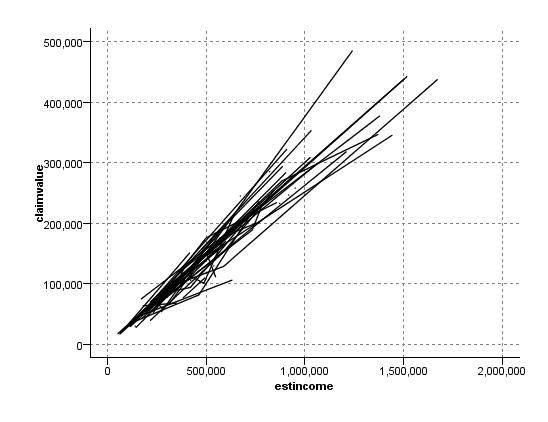Plot node
Plot nodes show the relationship between numeric fields. You can create a plot using points (also known as a scatterplot), or you can use lines. You can create three types of line plots by specifying an X Mode in the node properties.
X Mode = Sort
Setting X Mode to Sort causes data to be sorted by
values for the field plotted on the x

X Mode = Overlay
Setting X Mode to Overlay creates multiple line plots
on the same graph. Data are not sorted for an overlay plot; as long as the values on the
xxyxy
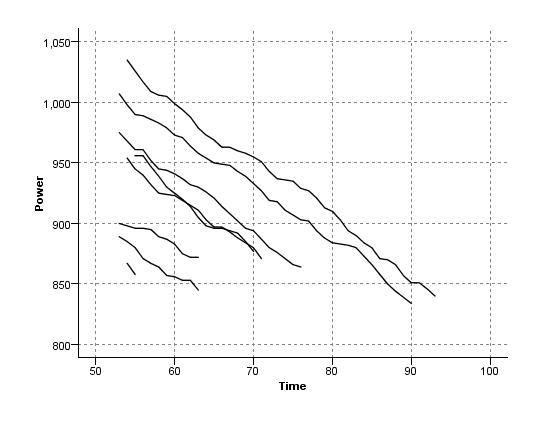
X Mode = As Read
Setting X Mode to As Read plots xy